Conas Comhaid Ceoil Scriosta a Athshlánú ar Android
28 Aibreán, 2022 • Comhdaithe go: Réitigh Aisghabhála Sonraí • Réitigh cruthaithe
Níl aon rud níos measa, do lucht an cheoil ar a laghad nuair a fhaigheann tú amach go bhfuil ceann amháin nó níos mó de na hamhráin is fearr leat ar iarraidh ó do seinnliosta. Seiceálann tú féachaint an é an t-imreoir atá ag déanamh praiseach duit ach níl, tá an comhad imithe i ndáiríre. Is féidir leis seo tarlú ar go leor cúiseanna, is iad sin scriosadh de thaisme ina measc. Má bhí cúltaca de do cheol ar fad agat, tá an réiteach chomh héasca agus is simplí an cúltaca a athchóiriú. Ach mura ndearna tú, beidh rogha eile uait.
San Airteagal seo, táimid ag dul a bheith ag féachaint ar an mbealach is fearr a ghnóthú comhaid ceol caillte ar do gléas Android. Tosaímid leis an áit a stóráiltear comhaid ceoil ar do ghléas.
- Cuid 1: Cá bhfuil ceol a shábháil ar gléas Android?
- Cuid 2: Conas a ghnóthú comhaid ceol scriosta ó Android
- Cuid 3: Conas ceol a chosc ó scriosadh ar do gléas Android
Cuid 1: Cá bhfuil ceol a shábháil ar gléas Android?
Stórálfaidh an chuid is mó daoine ceol ar stór a ngléas nó ar chárta SD seachtrach. De ghnáth braitheann an rogha ar an áit ar mhaith leat do chuid comhad ceoil a stóráil chomh maith le cé mhéad comhad ceoil atá agat. Má tá bailiúchán mór de chomhaid ceoil agat, ansin déanann sé ciall na comhaid a stóráil i gcárta SD. Ba cheart go mbeadh fillteán ar stór do ghléis agus ar an gcárta SD ar a bhfuil an lipéad “Ceol.”
Cuid 2: Conas a ghnóthú comhaid ceol scriosta ó Android
Mar a luadh muid sa chuid tosaigh den Airteagal seo, ach amháin má bhí cúltaca de do chuid comhad ceoil, bheadh ort uirlis athshlánaithe chun cabhrú leat iad a fháil ar ais. Tá an oiread sin uirlisí aisghabhála sonraí ar an margadh ach is é an Dr.Fone - Data Recovery (Android) an ceann is fearr i bhfad . Tá na bogearraí seo deartha chun sonraí a cailleadh ó gléas Android a ghnóthú fiú má tá an gléas damáiste déanta ar bhealach éigin. I measc cuid de na gnéithe a fhágann gurb é an rogha ceart duit tá;

Dr.Fone - Aisghabháil Sonraí (Android)
Aisghabh comhaid ceoil scriosta/caillte ar fhón cliste/táibléad Android.
- Aisghabh sonraí Android trí do ghuthán Android & táibléad a scanadh go díreach.
- Réamhamharc agus aisghabh go roghnach a bhfuil uait ó do ghuthán Android & táibléad.
- Tacaíocht a thabhairt do chineálacha éagsúla comhaid, lena n-áirítear WhatsApp, Teachtaireachtaí & Teagmhálacha & Grianghraif & Físeáin & Fuaime & Cáipéis.
- Déan comhaid ceoil scriosta a ghnóthú ach amháin má tá an gléas fréamhaithe nó níos luaithe ná Android 8.0
Conas Dr.Fone a úsáid chun do cheol a scriosadh a ghnóthú
Lean na céimeanna seo an-simplí a úsáid Dr Fone do Android a ghnóthú ceol caillte ó do gléas Android.
Céim 1: Tosaigh ag íoslódáil agus a shuiteáil Dr.Fone ar do ríomhaire. Seoladh an clár agus ansin ceangal an gléas ar do ríomhaire ag baint úsáide as cábla USB.

Céim 2: Más rud é nach raibh tú ar chumas USB debugging ar do gléas, gheobhaidh tú iarratas chun é sin a dhéanamh anois. Má bhí sin déanta agat cheana féin, is féidir leat an chéim seo a scipeáil.

Céim 3: Sa an fhuinneog seo chugainn, roghnaigh an cineál comhaid ar mhaith leat a ghnóthú. Sna cásanna seo ó chailleamar Ceol, ní mór dúinn Fuaim a roghnú ó na roghanna a chuirtear i láthair.

Céim 4: Cliceáil "Start" agus beidh an clár tús anailís agus scanadh ar do gléas. Is féidir leat cinneadh a dhéanamh an modh Scanadh Caighdeánach a úsáid, atá níos tapúla nó an modh chun cinn.

Céim 5: cheadú Dr Fone roinnt ama a chur i gcrích scanadh do gléas. Seans go dtógfaidh an próiseas seo roinnt ama ag brath ar an méid sonraí atá agat ar do ghléas. Má tá iarratas údaraithe Sár-úsáideoir ar do ghléas, tapáil “Ceadaigh” chun leanúint ar aghaidh.

Céim 6: Nuair atá an scanadh críochnaithe, ba chóir duit a fheiceáil ar na sonraí go bhfuil an Dr Fone aimsigh liostaithe sa bhfuinneog seo chugainn. Roghnaigh na comhaid ceol a bhí caillte agat agus ba mhaith leat a ghnóthú agus ansin cliceáil "ghnóthú" chun iad a shábháil ar do ríomhaire. Is féidir leat na comhaid seo a aistriú chuig do ghléas ansin.
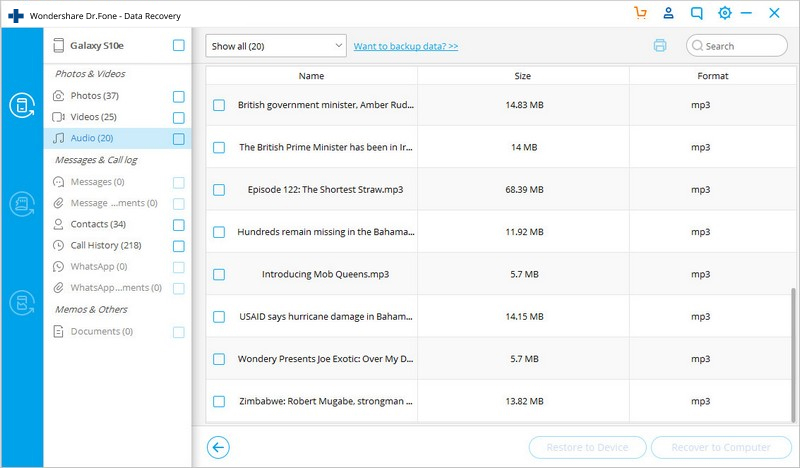
Má bhí an ceol scriosta i do chárta SD, lean na céimeanna an-simplí seo chun na comhaid a ghnóthú.
Céim 1: Seoladh Dr.Fone agus ansin ceangal do chárta SD leis an ríomhaire ag baint úsáide as léitheoir carr SD.

Céim 2: Ba chóir an clár a bhrath an cárta SD. Roghnaigh é agus ansin cliceáil "Ar Aghaidh" chun leanúint ar aghaidh.

Céim 3: Roghnaigh modh scanadh. Is féidir leat a roghnú idir an modh scanadh casta agus caighdeánach agus cliceáil "Ar Aghaidh" chun leanúint ar aghaidh.

Céim 4: Beidh an clár tús a scanadh do chárta SD. Tabhair am éigin é.
Céim 5: Nuair atá an scanadh críochnaithe, roghnaigh na comhaid ceoil ar mhaith leat a ghnóthú agus ansin cliceáil ar "ghnóthú."

Díreach mar sin, tá tú go léir do comhaid ceoil ar iarraidh ar ais.
Cuid 3: Conas ceol a chosc ó scriosadh ar do gléas Android
Uaireanta is féidir le do chuid comhad ceoil imithe ó do gléas gan aon locht ar do thaobh. B'fhéidir go raibh sé mar gheall ar dhamáiste do do ghléas nó do nuashonrú bogearraí nár éirigh de réir an phlean. Ach tá bealaí ann gur féidir leat cosc a chur ar chaillteanas sonraí de chineál ar bith, ní hamháin ceol. Seo a leanas roinnt rudaí is féidir leat a dhéanamh;
Chomh tábhachtach agus atá cúltacaí, ní cruthúnais go hiomlán amadán iad. Ach a bhuíochas leis an Dr Fone do Android, anois tá tú ar réiteach do na hamanna annamh nuair a chailleann tú comhaid ceol nach bhfuil ar aon cheann de do backups.
Android Aisghabháil Sonraí
- 1 Ghnóthú Comhad Android
- Díscriosadh Android
- Android Aisghabháil Comhad
- Ghnóthú Comhaid Scriosta ó Android
- Íosluchtaigh Android aisghabháil sonraí
- Bosca Athchúrsála Android
- Aisghabh Logchomhad Glaonna Scriosta ar Android
- Aisghabh Teagmhálaithe Scriosta ó Android
- Ghnóthú Comhaid Scriosta Android Gan Fréamh
- Aisghabh Téacs Scriosta Gan ríomhaire
- Aisghabháil cárta sd le haghaidh Android saor in aisce
- Aisghabháil Sonraí Cuimhne Fón
- 2 Aisghabháil Android Media
- Aisghabh Grianghraif Scriosta ar Android
- Ghnóthú físeán scriosta ó Android
- Ghnóthú Ceol Scriosta ó Android
- Aisghabh Grianghraif Scriosta Android Gan Ríomhaire
- Aisghabháil Grianghraif Scriosta Stóráil Inmheánach Android
- 3. Roghanna Aisghabháil Sonraí Android






Selena Laoi
Príomheagarthóir